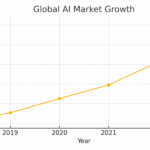갤럭시 스마트폰을 사용하다 보면 여러 가지 이유로 초기화가 필요할 때가 있습니다. 기기가 느려지거나, 오류가 발생하거나, 판매를 고려할 때 초기화는 필수적인 과정입니다. 초기화는 모든 데이터를 삭제하고 공장 출하 상태로 되돌리기 때문에, 중요한 데이터는 미리 백업해 두는 것이 중요합니다. 이번 포스팅에서는 갤럭시 스마트폰을 안전하고 간편하게 초기화하는 방법에 대해 자세히 알아보겠습니다. 정확하게 알려드릴게요!
초기화 전 준비 사항

갤럭시 초기화 방법
중요 데이터 백업하기
갤럭시 스마트폰을 초기화하기 전에 가장 먼저 해야 할 일은 중요한 데이터를 백업하는 것입니다. 사진, 동영상, 연락처, 메모 등 소중한 정보가 초기화 과정에서 모두 삭제되기 때문에 미리 안전한 장소에 저장해 두는 것이 좋습니다. 삼성 클라우드나 구글 드라이브와 같은 클라우드 서비스를 이용하면 간편하게 데이터를 백업할 수 있습니다. 또한, 외장 하드디스크나 USB 메모리를 사용하는 것도 좋은 방법입니다.
앱 및 계정 정보 확인하기
초기화를 진행하기 전에 사용하고 있는 앱과 계정 정보를 점검하는 것이 중요합니다. 예를 들어, 자주 사용하는 앱의 로그인 정보나 설정을 기억해 두면 초기화 후 재설치 시 유용합니다. 또한, 특정 앱에서 구매한 콘텐츠가 있다면 해당 내용을 복구할 수 있는 방법도 미리 조사해 두는 것이 좋습니다.
충전 상태 확인하기
갤럭시 스마트폰의 배터리가 충분히 충전되어 있는지 확인해야 합니다. 초기화 과정이 예상보다 길어질 수 있으므로 최소 50% 이상의 배터리 잔량이 필요합니다. 만약 배터리가 부족하다면 충전기를 연결한 상태에서 작업을 진행하는 것이 안전합니다.
갤럭시 스마트폰 초기화 방법
설정 메뉴를 통한 초기화
가장 일반적인 방법으로 갤럭시 스마트폰의 설정 메뉴를 통해 초기화를 진행할 수 있습니다. 설정 메뉴에 들어가서 ‘일반 관리’ 옵션을 선택하고, 그 다음 ‘재설정’을 클릭하면 ‘공장 데이터 초기화’라는 항목이 나타납니다. 이곳에서 초기화를 진행하면 됩니다. 화면에 나타나는 안내 메시지를 잘 읽고 확인 버튼을 눌러주세요.
하드웨어 버튼을 이용한 초기화
스마트폰이 정상적으로 작동하지 않는 경우 하드웨어 버튼을 이용하여 초기화를 시도할 수 있습니다. 전원 버튼과 볼륨 업 버튼을 동시에 눌러서 기기를 재부팅하고, 로고가 나타난 후 볼륨 다운 버튼을 누르면 복구 모드로 진입할 수 있습니다. 여기서 ‘Wipe data/factory reset’ 옵션을 선택하여 초기화를 진행할 수 있습니다.
삼성 키스(Samsung Kies)를 활용한 초기화
삼성 키스를 사용하면 PC와 연결하여 좀 더 안전하게 데이터를 관리하고 초기화할 수 있습니다. 삼성 키스를 다운로드하여 설치한 후 스마트폰과 연결하면 다양한 관리 기능이 제공됩니다. 그 중 ‘복원 및 백업’ 섹션에서 공장 데이터 초기화를 선택하여 진행할 수 있습니다.
초기화 후 확인 사항

갤럭시 초기화 방법
데이터 복원하기
초기화가 완료된 후에는 백업해 둔 데이터를 복원하는 과정을 거쳐야 합니다. 삼성 클라우드를 사용했다면 로그인 후 필요한 파일들을 손쉽게 복원할 수 있습니다. 사진이나 동영상은 갤러리 앱에서 쉽게 찾아볼 수 있으며, 연락처는 주소록 앱에서 자동으로 동기화될 것입니다.
앱 재설치하기
초기화 이후에는 필요한 앱들을 다시 설치해야 합니다. 구글 플레이 스토어나 삼성 갤럭시 스토어를 통해 원하는 앱들을 검색하고 설치하는 과정을 거칩니다. 이전에 사용했던 앱 목록이나 즐겨찾기 등을 참고하면 보다 빠르게 재설치할 수 있습니다.
기기 설정 조정하기

갤럭시 초기화 방법
마지막으로 기기의 기본 설정을 조정해야 합니다. 언어, 시간대, Wi-Fi 연결 등의 기본적인 설정부터 시작해서 사용자 맞춤형 기능까지 꼼꼼히 체크하세요. 특히 보안 관련 설정(패턴 잠금 또는 지문 인식 등)을 다시 활성화하는 것도 잊지 말아야 합니다.
| 단계 | 내용 | 비고 |
|---|---|---|
| 1단계 | 중요 데이터 백업하기 | 클라우드 서비스 또는 외부 저장소 활용 |
| 2단계 | 설정 메뉴 접근하여 공장 데이터 초기화 실행 | ‘일반 관리’ > ‘재설정’ |
| 3단계 | 하드웨어 버튼으로 복구 모드 진입 후 초기화 수행 | |
| 4단계 | SAMSUNG Kies로 PC에서 관리 및 초기화 | |
| 5단계 | 백업된 데이터 복원 | 삼성 클라우드를 통한 복원 가능 |
| 6단계 | 필요한 앱 재설치 |
마무리하는 글
갤럭시 스마트폰 초기화는 기기의 성능을 회복하고 불필요한 데이터를 정리하는 데 유용한 방법입니다. 그러나 초기화 전에 반드시 중요한 데이터를 백업하고, 필요한 앱과 계정 정보를 확인해야 합니다. 초기화 후에는 복원된 데이터를 기반으로 기기를 다시 설정하고 사용자 맞춤형 기능을 활성화하여 최적의 사용 환경을 조성할 수 있습니다.
알아두면 더 좋을 정보들
1. 초기화를 진행하기 전, 스마트폰의 소프트웨어 업데이트를 확인하면 더 원활한 사용이 가능합니다.
2. 일부 앱은 초기화 후 자동으로 복원되지 않으므로, 중요 앱은 수동으로 설치할 준비를 하세요.
3. 삼성 클라우드 외에도 다양한 백업 솔루션이 있으니 자신에게 맞는 방법을 선택하세요.
4. 초기화 시 암호나 패턴 잠금 해제를 위한 계정 정보를 미리 확인해 두는 것이 좋습니다.
5. 초기화 후에도 문제가 지속된다면 서비스 센터에 문의하여 전문가의 도움을 받는 것을 권장합니다.
요약하여 보기
갤럭시 스마트폰 초기화 전에는 데이터 백업, 앱 및 계정 정보 확인, 배터리 상태 점검이 필요합니다. 초기화 방법은 설정 메뉴, 하드웨어 버튼 또는 삼성 키스를 이용해 진행할 수 있으며, 완료 후에는 데이터 복원과 앱 재설치가 필요합니다. 마지막으로 기기 기본 설정을 조정하여 최적의 사용 환경을 만들어야 합니다.
자주 묻는 질문 (FAQ) 📖
Q: 갤럭시 스마트폰을 초기화하려면 어떻게 해야 하나요?
A: 갤럭시 스마트폰을 초기화하려면 설정 앱을 열고 ‘일반 관리’를 선택한 후 ‘재설정’을 클릭합니다. 그 다음 ‘공장 데이터 재설정’을 선택하고 화면의 지시에 따라 초기화를 진행하면 됩니다.
Q: 초기화를 하면 저장된 데이터는 어떻게 되나요?
A: 초기화를 진행하면 모든 데이터가 삭제됩니다. 즉, 사진, 동영상, 앱, 계정 정보 등 모든 개인 데이터가 사라지므로, 초기화 전에 반드시 중요한 데이터를 백업해두는 것이 좋습니다.
Q: 초기화 후에 복원할 수 있는 방법이 있나요?
A: 초기화 후에는 구글 계정이나 삼성 클라우드를 통해 백업한 데이터를 복원할 수 있습니다. 초기화하기 전에 백업 설정을 확인하고, 복원 과정에서 계정 정보를 입력하면 이전 데이터를 복원할 수 있습니다.